Valore attuale della rendita
In questo articolo, impareremo come trovare il valore attuale dell’annualità utilizzando la funzione PV in Excel.
Il valore attuale dell’annualità è il valore attuale dell’importo fisso pagato ogni mese fino a un periodo con un periodo di interesse fisso La funzione PV restituisce il valore attuale dell’importo fisso pagato in un periodo di tempo a un tasso di interesse costante.
Sintassi:
=PV (rate, nper, pmt, [fv], [type])
tasso: tasso di interesse per periodo nper: totale n. del periodo di pagamento.
pmt: importo pagato ogni periodo.
[fv] – [opzionale] Il valore attuale dei pagamenti futuri deve essere inserito come numero negativo.
[tipo] – [opzionale] Quando i pagamenti sono dovuti. Il valore predefinito è 0.
Usalo nell’esempio per capirlo.
Qui abbiamo un dato e dobbiamo trovare il valore attuale della rendita per lo stesso. Abbiamo l’importo di $ 100.000 viene pagato ogni mese per un anno a un tasso del 6,5%.
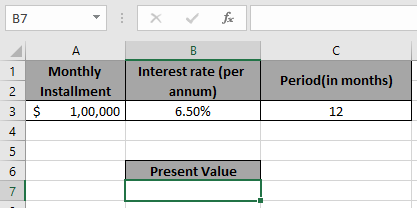
Usa la formula:
=PV( B3/12 , C3 , -A3 )
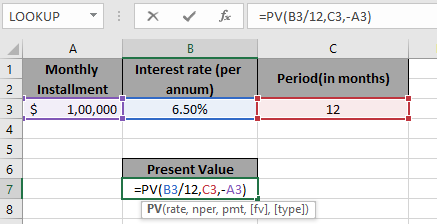 Explanation:
Explanation:
B3 / 12: il tasso viene diviso per 12 poiché stiamo calcolando gli interessi per periodi mensili.
C3: Periodo, ogni pagamento effettuato -A3: l’importo è negativo in modo da ottenere il valore attuale in positivo.
Premere Invio Ciò significa che il valore attuale dell’annualità dell’importo pagato sarà $ 11,58,796.66 Spero che tu abbia capito come trovare il valore attuale dell’annualità dell’importo utilizzando la formula PV. Esplora altri articoli qui sulla contabilità.
Non esitate a scriverci le vostre domande nella casella dei commenti qui sotto.
Noi ti aiuteremo.
Articoli correlati
link: / excel-financial-formulas-excel-pv-function [Come usare la funzione PV in Excel]
link: / excel-financial-formulas-excel-npv-function [Come usare la funzione NPV in Excel]
link: / excel-financial-formulas-excel-fv-function [Come usare la funzione FV in Excel]
link: / excel-financial-formulas-excel-ipmt-function [Come usare la funzione IPMT in Excel]
link: / excel-financial-formas-simple-interest-formula-in-excel [Come ottenere la formula dell’interesse semplice in Excel]
link: / excel-formule-finanziarie-formule-per-calcolare-pagamenti-prestiti-in-microsoft-excel [Come calcolare gli interessi su un prestito in Excel]
link: / excel-financial-formas-how-to-use-xnpv-function-in-excel [Come usare la funzione XNPV in Excel]
link: / excel-financial-formulas-excel-rate-function [Come usare la funzione TASSO in Excel]
Articoli popolari
link: / keyboard-formula-shortcuts-50-excel-scorciatoie-per-aumentare-la-produttività [50 scorciatoia Excel per aumentare la produttività]
link: / excel-generali-how-to-edit-a-dropdown-list-in-microsoft-excel [Edit a dropdown list]
link: / nome-intervallo-excel-riferimento-assoluto-in-excel [Riferimento assoluto in Excel]
link: / tips-conditional-formatting-with-if-statement [If with conditional formatting]
link: / logical-formas-if-function-with-wildcards [If with wildcards]
link: / lookup-formas-vlookup-by-date-in-excel [Vlookup per data]
link: / tips-inch-to-feet [Converti pollici in piedi e pollici in Excel 2016]
link: / excel-text-editing-and-format-join-first-and-last-name-in-excel [Join first and last name in excel]
link: / counting-count-cells-which-match-a-or-b [Conta le celle che corrispondono ad A o B]